- 系统
- 教程
- 软件
- 安卓
时间:2020-09-17 来源:u小马 访问:次
Win10计算器应用变成英文该如何解决?非常多的朋友都很喜欢安装Win10系统,但是使用的时候的或许会碰到Win10系统计算器界面变成英文界面了的问题。其实,出现这样的情况和Win10系统中语言首选项有关,我们只要重新更改设置就可以了。那么我们该如何操作呢?接下来小编就来教大家Win10计算器应用变成英文的解决方法,希望大家会喜欢。
Win10计算器应用变成英文的解决方法:
故障图如下:计算器变成英文
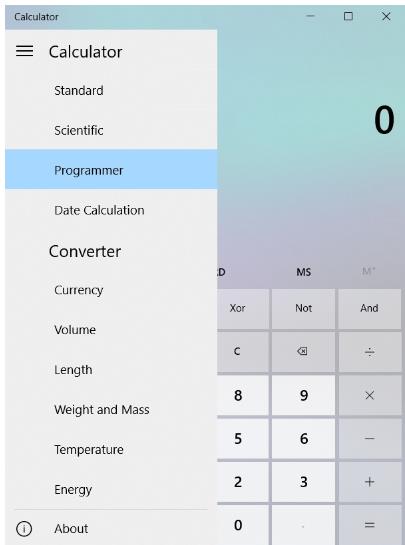
1、首先打开 Win0设置 -> 时间和语言-> 区域和语言
2、点击 语言 设定中的 中文
点击 设为默认语言
点击 相关设置 设定中 其他日期、时间和区域设置
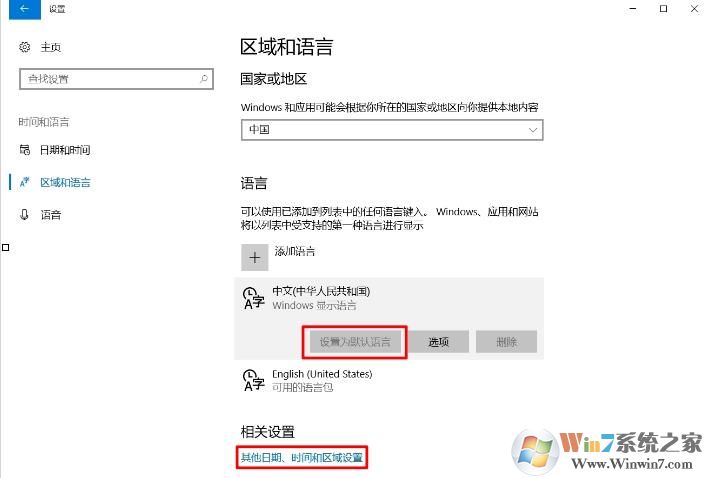
3、点击 时钟、语言和区域 设定中的 语言
4、点击 更改语言首选项 设定中的 中文 ,然后点击上移,直到 中文处于最上方
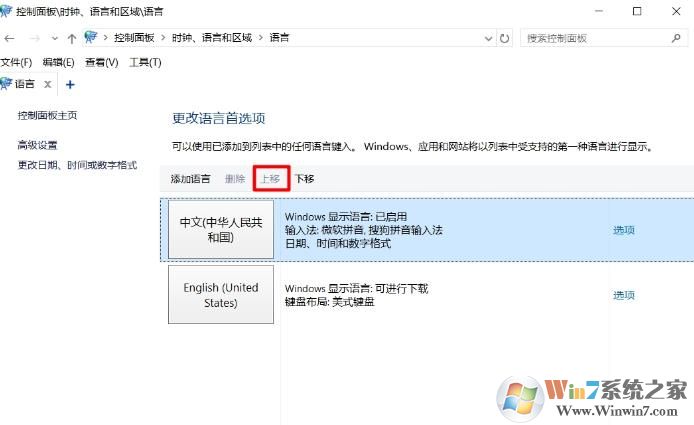
5、点击高级设置,选择替代Windows 显示语言为中文 ,点击保存
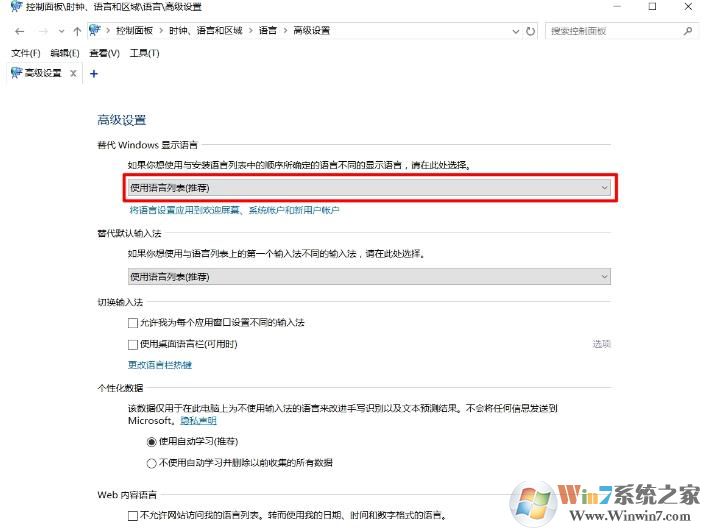
通过上面的操作之后,我们再打开计算器应用看是否变成中文,如果不行再进行以下操作。
1、打开 Win0设置 -> 时间和语言-> 区域和语言
点击 语言 设定中 添加语言
在输入框中输入English,点击English
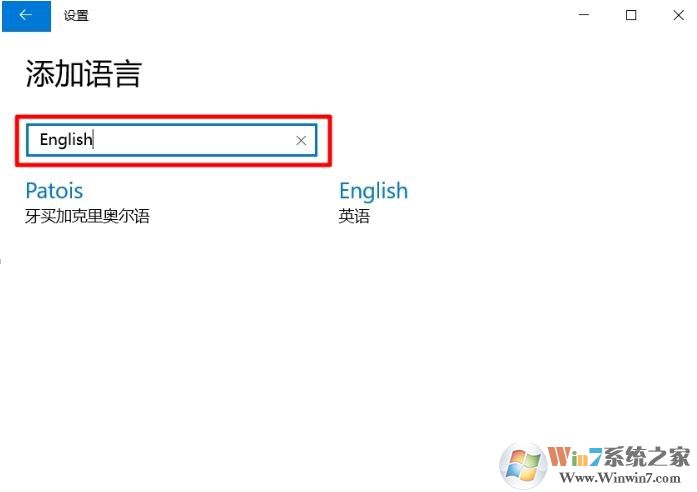
选择English(United States)
点击 语言 设定中 中文
点击 设为默认语言,确保 中文下的设为默认语言为灰色(即中文已被设置为默认语言)
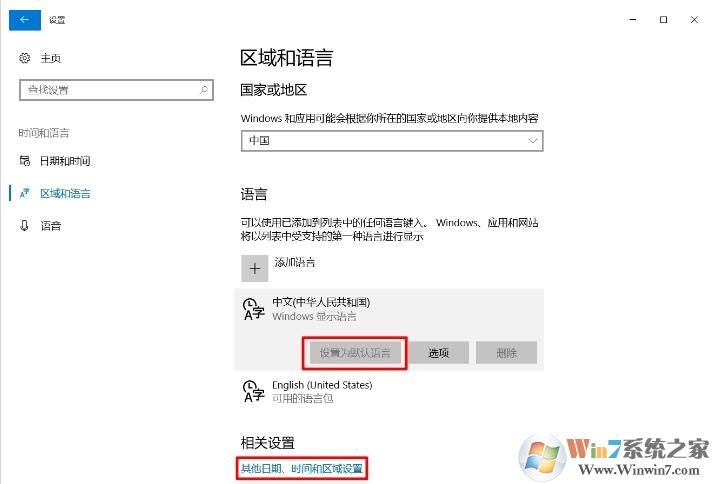
最后我们再重启系统,这时再打开计算器,发现已经变回中文啦。
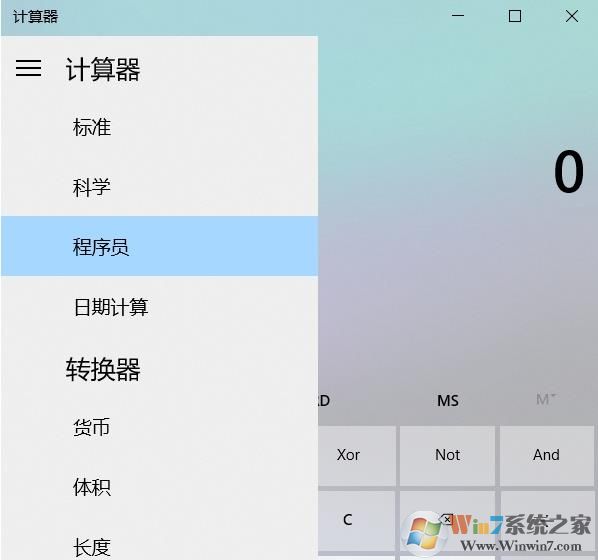
以上介绍的内容就是关于Win10计算器应用变成英文的解决方法,不知道大家学会了没有,如果你也遇到了这样的问题的话可以按照小编的方法自己尝试一下,希望可以帮助大家解决问题,谢谢!!!想要了解更多的Windows10技巧请关注Win10镜像官网~~~~





